VMware vCenter Server Appliance 部署向导文档
来源:互联网 发布:let it out frances 编辑:程序博客网 时间:2024/04/29 10:00
一、部署vcenter环境
ESXi主机IP:192.168.180.11
用户:root,密码:teamsun
vCenter IP:192.168.180.22
系统用户:root
系统用户密码:teamsun1*A
SSO用户:administrator
SSO域名:vsphere.local
SSO密码:teamsun1*A
1、在VMware Workstation上创建VM(最小配置处理器2个,内存8G+,硬盘120G+),挂载ESXi6.0.iso,安装VMware ESXi 6.0.0 (VMKernel Release Build 2494585)。
2、打开 VMware-VCSA-all-6.0.0-2800571.iso 中 vcsa 目录,安装VMware-ClientIntegrationPlugin-6.0.0.exe插件,然后通过浏览器运行VMware-VCSA-all-6.0.0-2800571.iso 中 vcsa-setup.html 文件,允许运行脚本或ActiveX插件,根据安装向导提示开始部署vCenter Server Appliance 6.0。
安装操作步骤:
1)最终用户许可协议(接受)

2)连接到目标服务器(IP地址:ESXi主机IP 192.168.180.11,用户名:root,密码:teamsun)

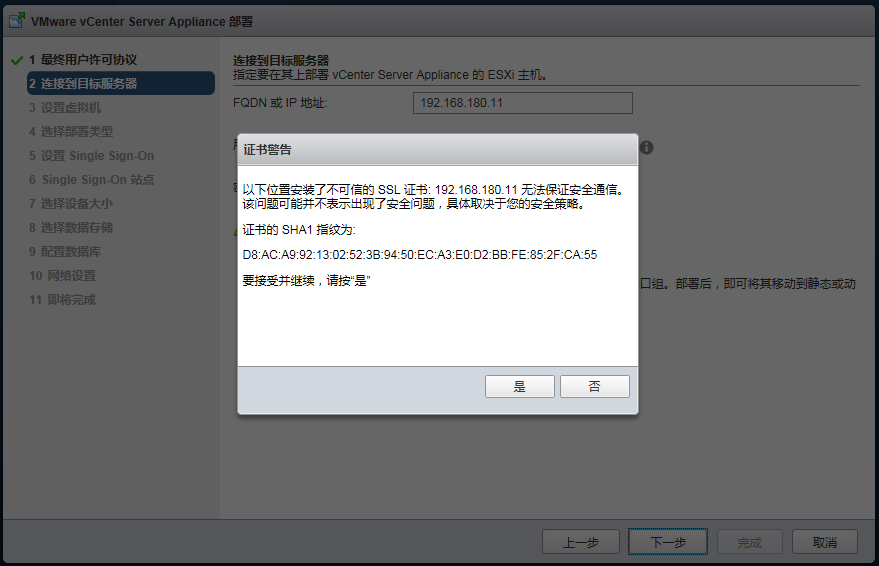
3)设置虚拟机(设备名称:<vCenterIP>192.168.180.22,操作系统用户:root,操作系统密码:teamsun1*A,确认操作系统密码:)
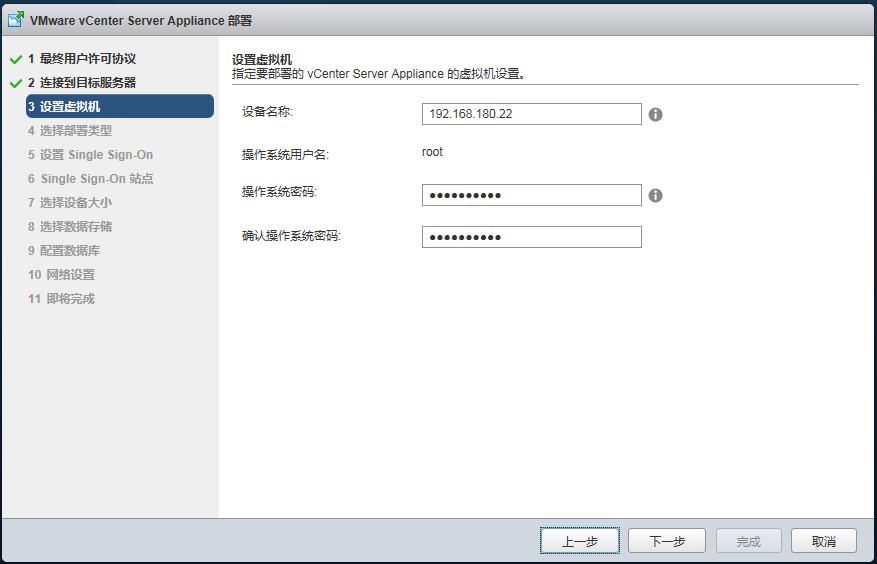
4)选择部署类型(默认嵌入式)
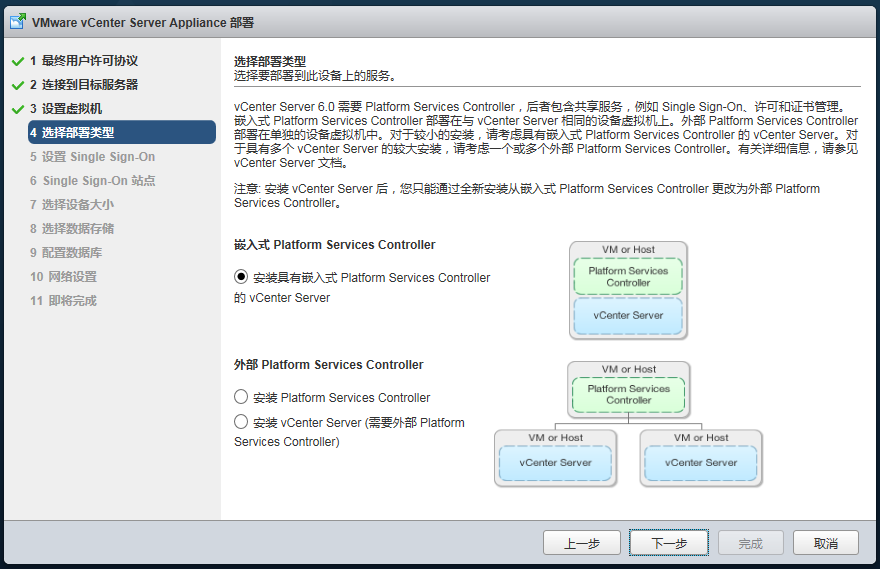
5)设置 Single Sigin-On (选择创建新SSO域,vCenter SSO用户名:administrator,vCenter SSO密码:teamsun1*A,确认密码:,SSO域名:vsphere.local,SSO站点名称:First-Site)
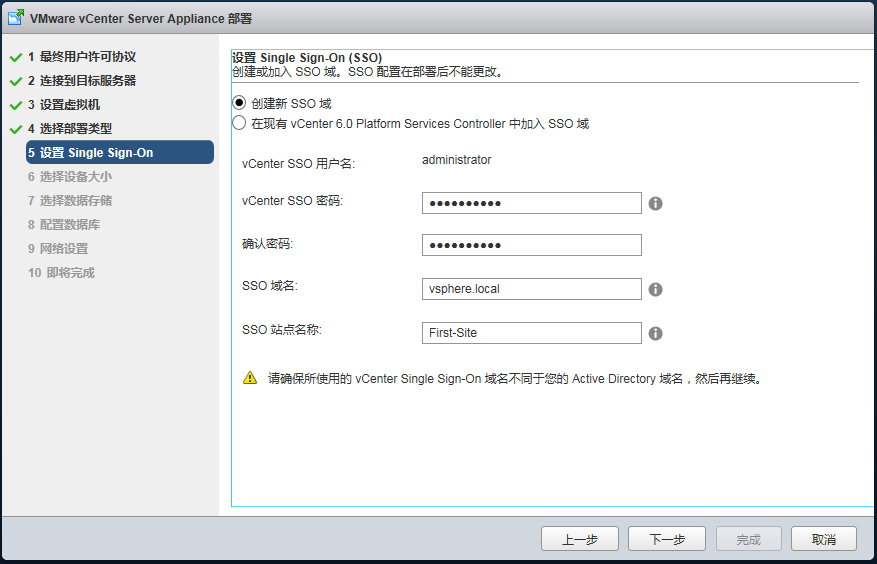
6)选择设备大小(根据设备大小,查看描述信息对硬件的要求)
如: 选择 微型(最多10个主机、100个虚拟机)
描述: :这将部署一个配置有 2 个 vCPU 和 8 GB 内存的微型虚拟机,需要 120 GB 磁盘空间。该选项包含具有嵌入式 Platform Services Controller 的 vCenter Server。 )
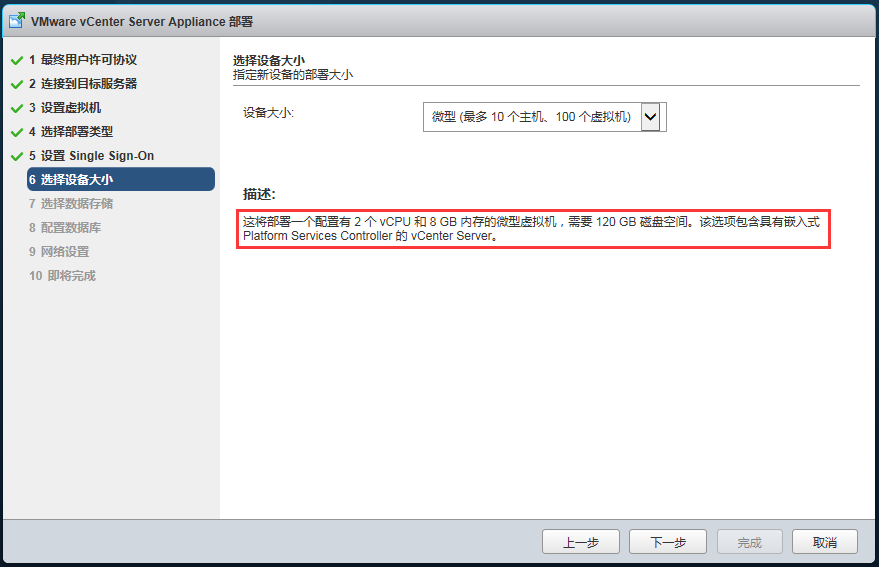
7)选择数据存储(默认即可)

8)配置数据库(默认即可)
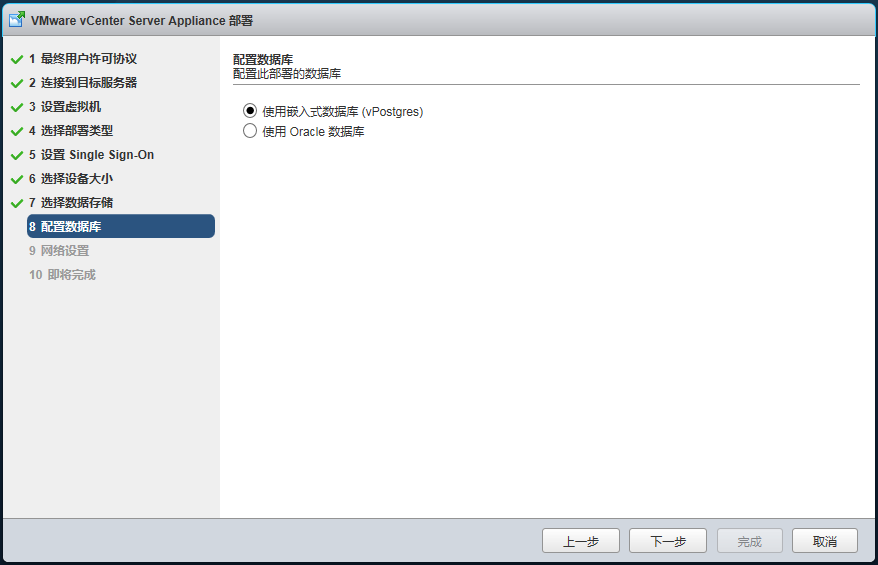
9)网络设置(选择网络:VM Network,IP地址系列:IPv4,网络类型:static,网络地址:192.168.180.22,系统名称 [FADN 或IP地址]:192.168.180.22,子网掩码:255.255.255.0,网络网关:192.168.180.1,网络DNS服务器:202.106.0.20,配置时间同步:同步设备时间与ESXi主机时间,选择启用SSH)
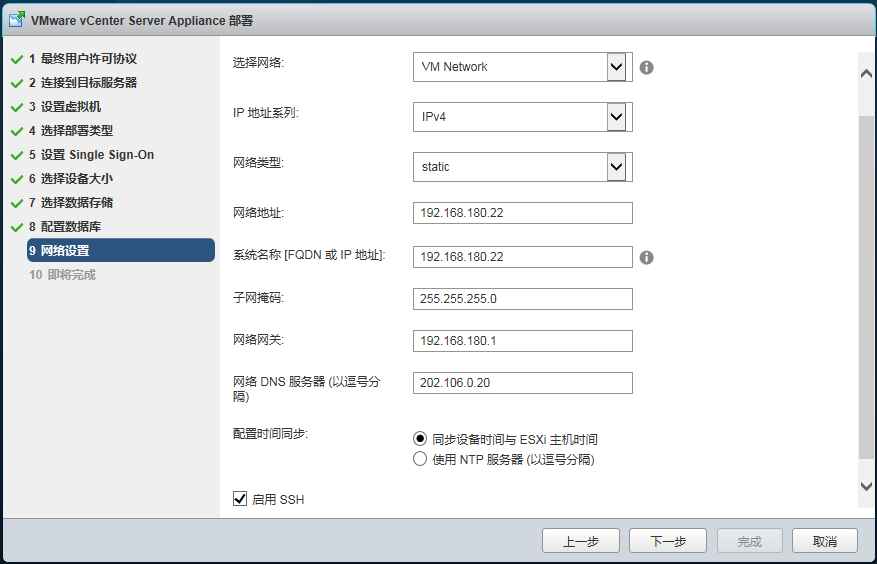
10)即将完成
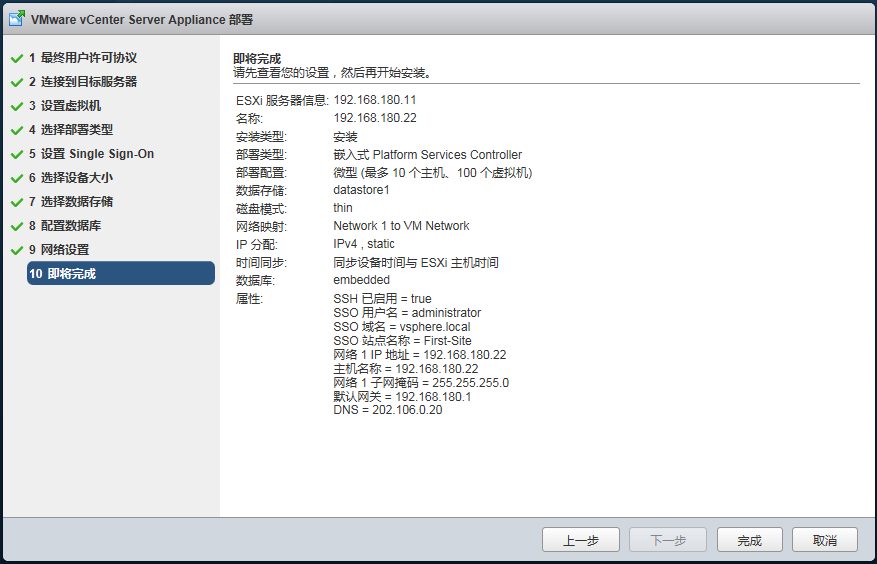
注意:部署成功后,会提示web登录地址,根据以上设置用户名是administrator@vsphere.local,密码:teamsun1*A
0 0
- VMware vCenter Server Appliance 部署向导文档
- VMware-vCenter-Server-Appliance-5.0安装与部署
- 部署vCenter Server Appliance 5.5
- 优化 VMware vCenter Server Appliance 5.5
- VMware vCenter Server Appliance 5.5 重置密码
- VMware vCenter Server Appliance 密码过期
- Vmware vCenter Server Appliance (VCSA6.0)安装
- vCenter Server Appliance 环境部署及管理 ESXI主机
- 安装 vCenter Server Appliance 修补程序
- VMware Vsphere 6.0安装部署 (三) vCenter Server安装
- VMware Vsphere 6.0安装部署 (三) vCenter Server安装
- 一些VMware vCenter Appliance的默认用户名和密码
- Enable Auto Deploy on vCenter Server Appliance (vCSA) 6
- vcenter server appliance的配置(suse linux版vcenter),vshpere web client的使用
- vmware vim还是vcenter server
- Failed to connect to VMware Lookup Service on VMware vCenter Virtual Appliance
- VMware View(八)——使用vCenter Server的完整虚拟机模式部署虚拟桌面
- VMware Vsphere 6.0安装部署 (四) vCenter Server的配置与管理
- RHRL7.0安装RAC11.2.0.4----修改主机名
- Makefile入门
- vim 中Ctags的安装和使用
- JS跳转页面的几种方式
- 解释器模式(Interpreter)Java
- VMware vCenter Server Appliance 部署向导文档
- 堡垒机-麒麟开源堡垒机 V 1.3 正式发布
- easyui tree 多级节点的的某个节点的所有子节点id查询
- iOS中UITableViewCell的重用问题解决方案
- Oracle 使用Job详解
- ACM 数据结构 线段树 HDU 1698Just a Hook
- ScrollView不能滚动问题
- MyBatis缓存
- 基于汉字字频特征实现99.99%准确率的新闻文本分类器(五)


